电脑磁盘怎样合盘 电脑磁盘怎么合盘
更新时间:2022-09-06 12:02:00作者:run
有些用户在给电脑硬盘进行分区之后,由于分区过多的缘故,就想要重新进行合盘分区磁盘,今天小编给大家带来电脑磁盘怎样合盘,有遇到这个问题的朋友,跟着小编一起来操作吧。
解决方法:
1.首先备份好磁盘文件,制作pe系统启动盘,进入pe桌面后在 此电脑 上右键管理。
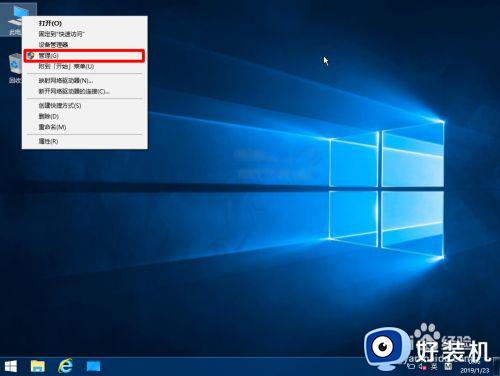
2.选择左边的磁盘管理。
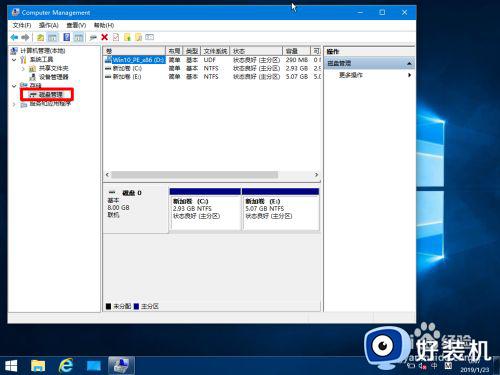
3.在磁盘中的分区上右键--删除卷。

4.然后分区就变成 未分配 了,同理多个分区都可以这样删除。
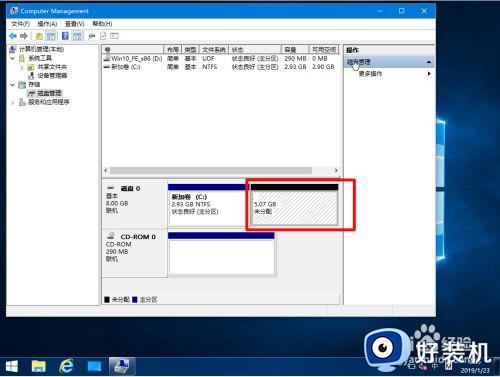
5.删除完成后就变成了一个未分配盘。
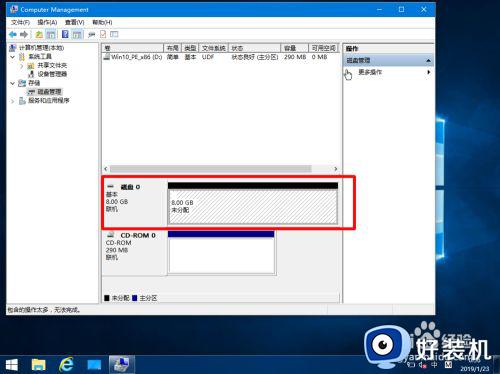
6.然后在顶面右键--新建简单卷。
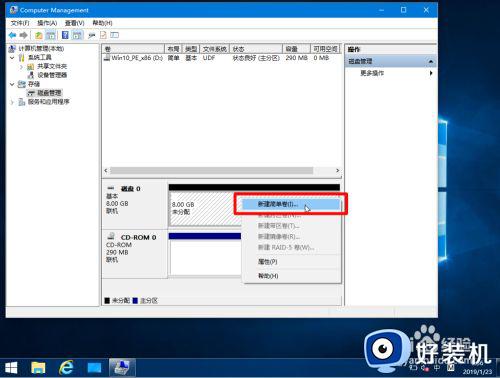
7.根据提示直接都下一步,就可以创建一个C盘。
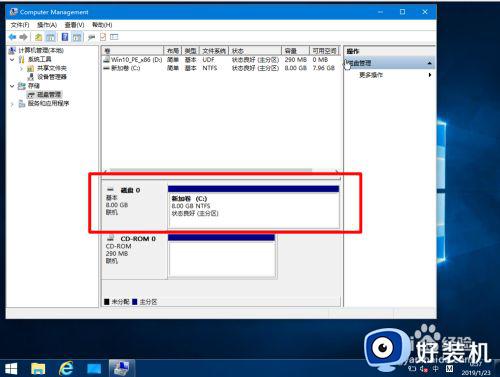
8.现在打开文件管理,里面就只剩一个C盘了,合盘工作完成。
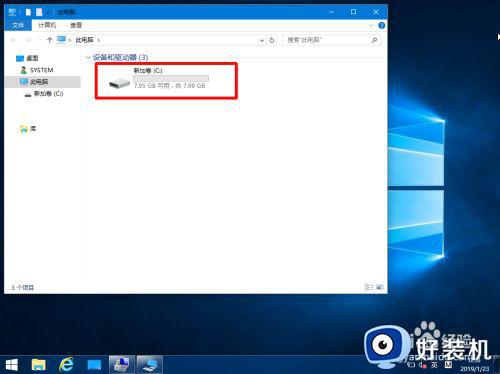
以上就是小编告诉大家的电脑磁盘合盘操作方法的全部内容,有需要的用户就可以根据小编的步骤进行操作了,希望能够对大家有所帮助。
电脑磁盘怎样合盘 电脑磁盘怎么合盘相关教程
- 电脑磁盘怎样合盘 电脑磁盘如何合盘
- 怎么合并电脑磁盘空间 电脑磁盘分区怎么合并磁盘
- 电脑怎么合并磁盘 如何合并电脑硬盘分区
- Mac电脑怎样合并两个磁盘 Mac电脑合并两个磁盘的方法
- 电脑磁盘怎么分区 电脑怎么分区硬盘
- 硬盘分区如何合并 怎么把两个盘合并成一个盘
- 如何把新加卷恢复至c盘 把新加卷恢复至c盘的操作方法
- 如何将c盘和d盘合并 如何把c盘d盘合并成一个盘
- 本地磁盘c满了怎么清理 电脑本地磁盘C盘满了如何清除
- 如何删除磁盘分区 电脑删除硬盘分区的方法
- 电脑无法播放mp4视频怎么办 电脑播放不了mp4格式视频如何解决
- 电脑文件如何彻底删除干净 电脑怎样彻底删除文件
- 电脑文件如何传到手机上面 怎么将电脑上的文件传到手机
- 电脑嗡嗡响声音很大怎么办 音箱电流声怎么消除嗡嗡声
- 电脑我的世界怎么下载?我的世界电脑版下载教程
- 电脑无法打开网页但是网络能用怎么回事 电脑有网但是打不开网页如何解决
电脑常见问题推荐
- 1 b660支持多少内存频率 b660主板支持内存频率多少
- 2 alt+tab不能直接切换怎么办 Alt+Tab不能正常切换窗口如何解决
- 3 vep格式用什么播放器 vep格式视频文件用什么软件打开
- 4 cad2022安装激活教程 cad2022如何安装并激活
- 5 电脑蓝屏无法正常启动怎么恢复?电脑蓝屏不能正常启动如何解决
- 6 nvidia geforce exerience出错怎么办 英伟达geforce experience错误代码如何解决
- 7 电脑为什么会自动安装一些垃圾软件 如何防止电脑自动安装流氓软件
- 8 creo3.0安装教程 creo3.0如何安装
- 9 cad左键选择不是矩形怎么办 CAD选择框不是矩形的解决方法
- 10 spooler服务自动关闭怎么办 Print Spooler服务总是自动停止如何处理
